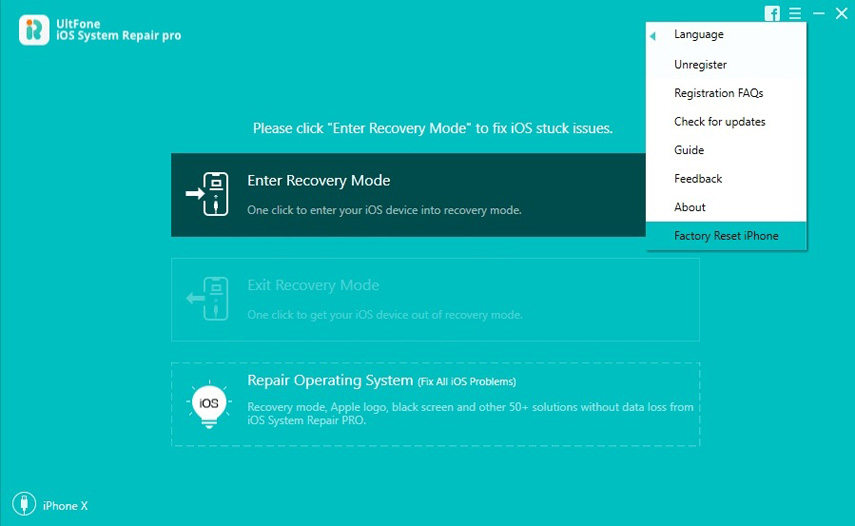Wie man das iPhone im verlorenen Modus entsperrt?
Der von Apple eingeführte iPhone-Verlustmodus kann den Zugriff anderer auf Ihr iPhone wirksam verhindern und Ihre persönlichen Daten schützen, wenn Ihr iPhone verloren geht. Es ist hilfreich, ein verlorenes iPhone aufzuspüren, aber es macht auch Probleme, wenn Ihr iPhone im verlorenen Modus feststeckt und Sie ihn nicht umgehen können. In diesem Artikel zeigen wir Ihnen die 4 besten Möglichkeiten, den verlorenen Modus auf iPhone 15/14 Pro/X/8/8 Plus/7s/7/7/6s/6/5s/5 zu umgehen.
- Methode 1: Entsperren des iPhone Lost Mode mit Passcode
- Methode 2: Umgehung des verlorenen iPhone-Modus in iCloud
- Methode 3: So entsperren Sie das iPhone im verlorenen Modus ohne Passcode (Find My iPhone ist ausgeschaltet)
- Methode 4: Verlorenen Modus auf dem iPhone ohne Apple ID oder Passwort umgehen (Find My iPhone ist eingeschaltet)
Methode 1: Entsperren des iPhone Lost Mode mit Passcode
Sie können den Verlorenen Modus ganz einfach deaktivieren, indem Sie den Passcode auf dem Gerät eingeben. Wenn auf dem iPhone bereits ein Kennwort festgelegt wurde, bevor das Gerät in den Modus "Verloren" versetzt wurde, geben Sie das Kennwort ein, um Ihr Gerät zu entsperren. Wenn ein Kennwort in iCloud eingegeben wurde, als das Gerät in den Verloren-Modus versetzt wurde, verwenden Sie dieses Kennwort, um das Gerät zu entsperren.

Methode 2: Umgehung des verlorenen iPhone-Modus in iCloud
Sie können sich auch bei Find My iPhone auf iCloud anmelden und den iPhone-Verlustmodus mit den folgenden Schritten beenden:
1. Öffnen Sie iCloud (www.icloud.com) und melden Sie sich mit Ihrer Apple ID an.
2. Klicken Sie auf "Mein iPhone suchen" und wählen Sie "Alle Geräte".
3. 3.Wählen Sie das Gerät aus, das sich derzeit im Verlustmodus befindet, und klicken Sie auf die Schaltfläche "Verlustmodus".

4. Klicken Sie auf "Verlorenen Modus beenden", um Ihr Telefon aus dem Verlorenen Modus zu entsperren.
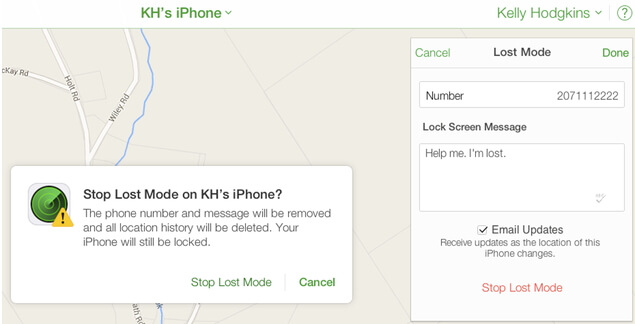
Methode 3: So entsperren Sie das iPhone im verlorenen Modus ohne Passcode (Find My iPhone ist ausgeschaltet)
Haben Sie den Passcode zum Entsperren des Verlorenen Modus auf Ihrem iPhone vergessen? In der Tat, können Sie leicht iPhone Lost Mode durch Rücksetzen des iPhone ohne Passcode zu umgehen. Laden Sie UltFone iOS System Repair herunter, installieren Sie es und befolgen Sie die folgenden Schritte, um den verlorenen Modus des iPhones wiederherzustellen. Bitte beachten Sie, dass diese Methode nur funktioniert, wenn Ihr Find My iPhone ausgeschaltet ist. Wenn Sie sich dessen nicht sicher sind, lesen Sie bitte Methode 4.
- Schritt 1 Starten Sie UltFone iOS System Repair auf Ihrem Computer und verbinden Sie Ihr iPhone mit einem USB-Kabel.
-
Schritt 2 Nachdem Ihr iPhone erkannt wurde, klicken Sie in der oberen Menüleiste auf "iPhone auf Werkseinstellungen zurücksetzen".

iPhone auf Werkseinstellungen ohne Passwort zurücksetzen
-
Schritt 3 iPhone auf Werkseinstellungen zurückzusetzen wird alle Daten in Ihrem Gerät zu löschen. Bitte klicken Sie auf "Jetzt reparieren", um das Herunterladen des Firmware-Pakets zum Löschen des iPhone Lost Mode zu starten.

Jetzt reparieren
-
Schritt 4 Dieses Programm zeigt das neueste Firmware-Paket an, das mit Ihrem Gerät übereinstimmt. Bitte klicken Sie auf die Schaltfläche Download, um die Firmware online herunterzuladen.

Firmware package online herunterladen
-
Schritt 5 Sobald das Firmware-Paket erfolgreich heruntergeladen wurde, können Sie auf Jetzt reparieren klicken, um das Löschen des iPhone zu starten. Der gesamte Prozess dauert ein paar Minuten.

iOS system reparieren
Nach dem Vorgang wird das iPhone neu gestartet und der verlorene Modus wird erfolgreich umgangen.
Dieser Vorgang zum Entsperren des verlorenen iPhone-Modus löscht alle Daten auf Ihrem Gerät. Dies ist der letzte Ausweg, um iPhone-Probleme zu beheben. Bei anderen Problemen mit dem iOS-System wie Apple-Logo, Schleife im Wiederherstellungsmodus, schwarzer Bildschirm usw. können Sie das iOS-System ohne Datenverlust reparieren, indem Sie die Funktion „Betriebssystem reparieren“ verwenden.
Methode 4: Verlorenen Modus auf dem iPhone ohne Apple ID oder Passwort umgehen (Find My iPhone ist eingeschaltet)
Was passiert, wenn sich Ihr iPhone im Modus "Verloren" befindet und die iCloud-Sperre aktiviert ist (Aktivierungssperre "Mein iPhone suchen")? Im Allgemeinen, es sei denn, Sie haben die Apple ID und das Passwort, werden Sie nicht in der Lage sein, das iPhone im Lost Mode zu entsperren. Aber es gibt iCloud Aktivierung unlocker Software, die Ihnen helfen können, iCloud Aktivierung zu entsperren, einer von ihnen ist UltFone Activation Unlocker.
Hier sind die wichtigsten Funktionen von UltFone Activation Unlocker:
- Umgehen Sie die Aktivierungssperre innerhalb weniger Minuten.
- Verwenden Sie eine neue Apple ID, nachdem Sie die Aktivierungssperre entfernt haben.
- Entsperren Sie das iPhone im verlorenen Modus und das gestohlene iPhone ohne vorherigen Besitzer.
- Kompatibel mit iOS-Versionen 17 und fast allen iPhone-Modellen einschließlich iPhone X.
Folgen Sie nun den nachstehenden Schritten, um den iPhone-Verlustmodus mit UltFone Activation Unlocker zu umgehen.
Schritt 1. Downloaden und installieren Sie den Aktivierungs-Entsperrer auf Ihrem Computer. Schließen Sie dann Ihr iPhone mit einem USB-Kabel an. Klicken Sie auf Start, um fortzufahren.

Schritt 2. Bevor Sie zum nächsten Schritt übergehen, wird die Software den Benutzer bitten, den Punkten zuzustimmen. Danach wird das Herunterladen des Jailbreak-Tools beginnen.

Schritt 3. Sobald das Jailbreak-Tool heruntergeladen ist. Sie müssen die Details bestätigen und das Programm wird beginnen, die Aktivierungssperre zu entfernen.

Schritt 4. Warten Sie ein paar Minuten, Ihr iPhone Aktivierungssperre wird erfolgreich entfernt werden.

Fazit
Das ist alles darüber, wie man das iPhone 15/X/8/8 Plus/7s/7s Plus/7/6s/6/5s/5 Lost Mode entsperrt. Wir hoffen, dass die hier skizzierten Lösungen Ihre Probleme effizient lösen können. UltFone iOS System Repair ist die empfohlene Methode, um iPhone auf verlorenen Modus stecken zu beheben.
Lesen Sie auch: Beste kostenlose iOS-Reparatur-Tools zum einfachen Neustart von iPhone/iPad/iPod